Adición de filas a una tabla de datos
Si trabaja con datos importados (en memoria), puede agregar filas de un origen diferente a su tabla de datos actual. Los datos se pueden agregar desde un archivo local, un archivo de datos previamente guardado en la biblioteca de Spotfire (usando el cliente instalado), desde funciones de datos que producen datos, desde conexiones de datos guardadas en la biblioteca, o puede agregar datos directamente desde Google Analytics o de Salesforce, si tiene acceso a esos sistemas. En el cliente instalado también puede agregar datos directamente desde otros orígenes de datos mediante conectores, desde enlaces de información o desde el portapapeles.
Por qué y cuándo se efectúa esta tarea
Aunque con frecuencia los datos de tablas de datos diferentes se pueden ver en la misma visualización, es posible que quiera incorporar datos similares en una única tabla de datos. Por ejemplo, si todas las columnas son iguales en los orígenes de datos y quiere usar valores resumidos de todos los orígenes de la visualización.
Los datos se agregan desde el menú flotante Archivos y datos  o desde el Lienzo de datos.
o desde el Lienzo de datos.
Cuando agrega datos desde el menú flotante Archivos y datos, puede elegir agregar los datos como filas nuevas en otra tabla de datos en el paso final del flujo de trabajo para agregar datos:
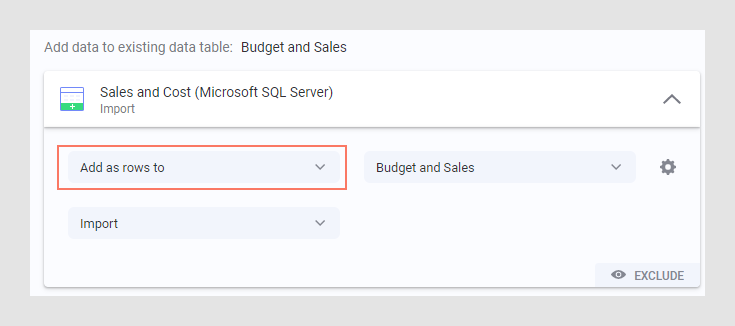
También puede insertar filas en un lugar específico de una estructura de tabla de datos, como se describe a continuación.
Antes de empezar
Procedimiento
Ejemplo: Adición de filas desde Salesforce
En este ejemplo, los datos ya se han abierto desde un archivo de Excel local. En el lienzo de datos, seleccione la tabla de datos correspondiente, determine dónde desea agregar filas (entre los nodos en la estructura gráfica o entre grupos de transformación) y haga clic en Agregar filas:
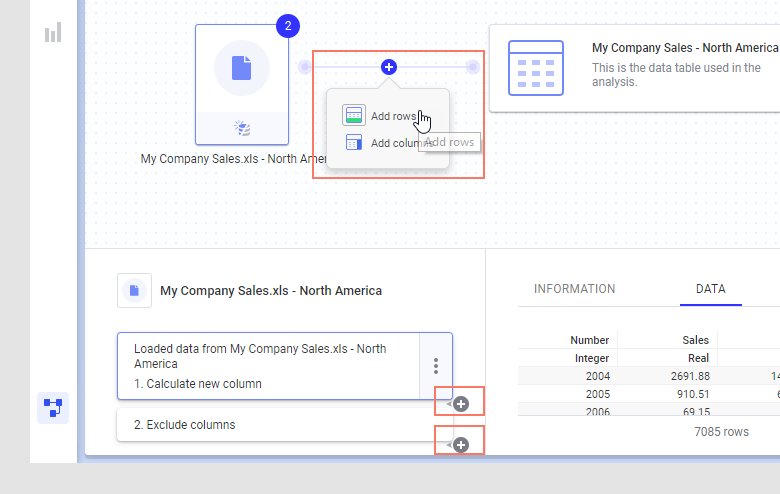
Elija una conexión nueva o predefinida a Salesforce e inicie sesión. Seleccione los datos que desea agregar y haga clic en Aceptar. En el cuadro de diálogo Agregar filas: asociar columnas, compruebe que la asociación de columnas sugerida es válida, o agregue o elimine asociaciones entre columnas A partir de datos originales y A partir de nuevos datos. Cuando esté satisfecho con la configuración y la selección de datos, haga clic en Aceptar para cerrar el menú flotante y agregar los datos.
- Edición de la asociación de columnas u otras configuraciones para las filas agregadas
Si ha agregado filas de un origen diferente a una tabla de datos, en ocasiones puede que sea necesario actualizar la configuración que se utiliza para hacer coincidir los datos de diferentes orígenes. Por ejemplo, puede que se haya cambiado el nombre de una columna que utilizada para la asociación de datos vinculados, o bien que esta se haya eliminado en alguno de los orígenes.